Warstwa prognozy
Dowiedz się, jak korzystać z warstwy prognoz w Tulip Analytics
Warstwa prognozy w narzędziu Tulip Analytics Builder zapewnia nieszablonowe prognozowanie danych szeregów czasowych. Warstwa ta wykorzystuje uczenie maszynowe do oceny istniejących danych w analizie w celu przewidywania i wizualizacji prawdopodobnego przyszłego rozwoju tych danych.
Konfiguracja
Wymagania wstępne
Jak opisano w artykule Wprowadzenie do warstw wykres ów, warstwy są dostępne dla określonych konfiguracji wykresów. W przypadku warstwy prognozy są to następujące elementy:
- Źródło danych: Tabela tulipanów
- Szablon: Jedna operacja
- Widok: Wykres liniowy
- Oś x: szereg czasowy pogrupowany według dni
- Oś y: Wartość liczbowa (liczba, liczba całkowita, interwał)
Gdy konfiguracja wykresu spełnia te wymagania, warstwa prognozy będzie dostępna w panelu Warstwy wykresu. Można go otworzyć, klikając przycisk Warstwy wykresu w prawym górnym rogu edytora Analytics.
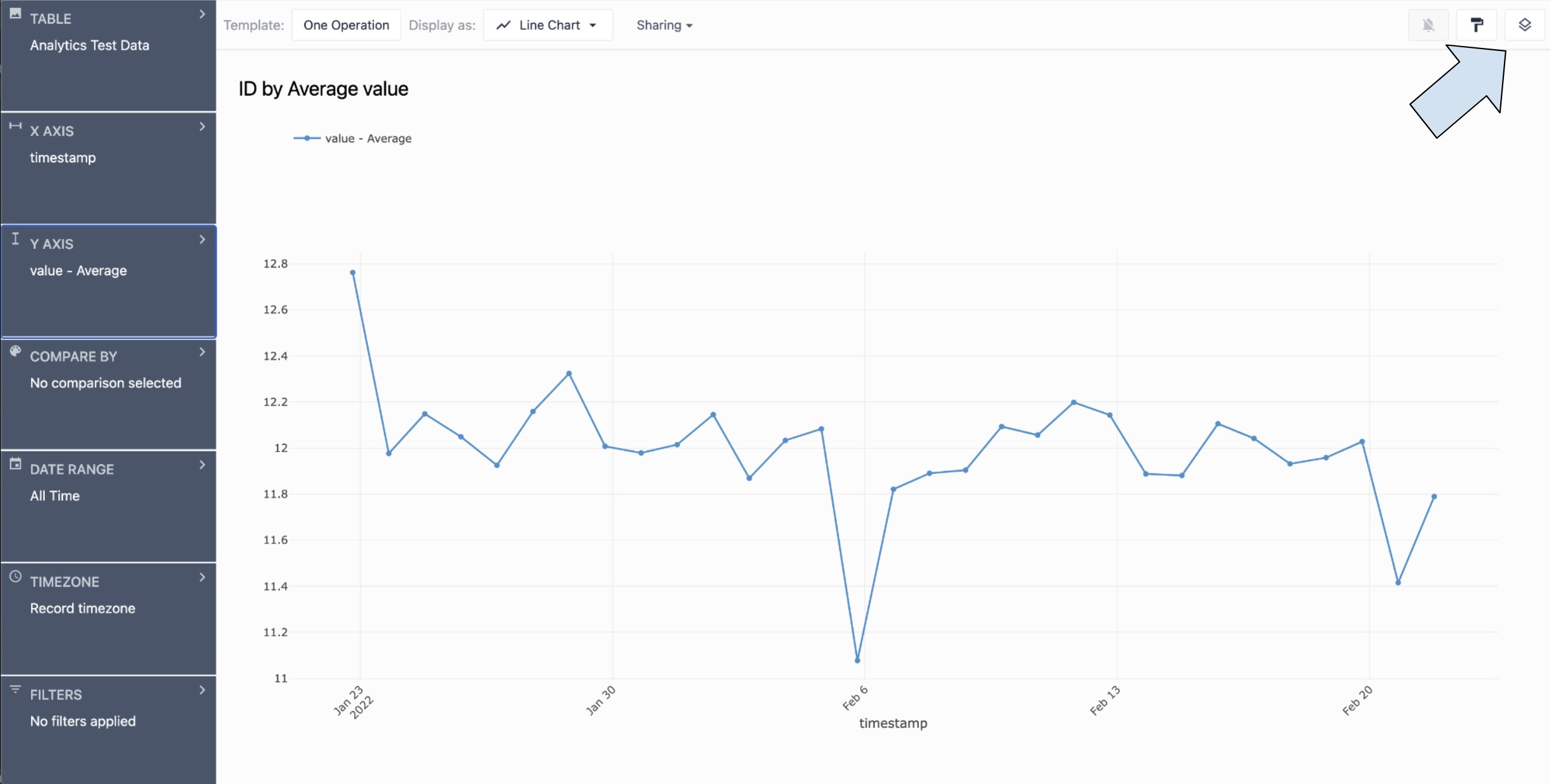
Konfiguracja
Aby włączyć warstwę prognozy, kliknij przełącznik obok opcji "Prognoza" w panelu bocznym Warstwy. Spowoduje to otwarcie ustawień warstwy, w których można ustawić następujące elementy:
- Strategia prognozy - patrz "Wybór odpowiedniej strategii prognozy" poniżej.
- Okres prognozy - liczba dni wyświetlanych jako prognoza.
Po krótkich obliczeniach prognoza zostanie wyświetlona w wizualizacji. Obejmuje ona przerywaną linię wizualizującą oczekiwane wartości prognozy oraz niebieski korytarz pokazujący 95% przedział ufności. Ten ostatni oznacza, że algorytm ma 95% pewności, że wartości znajdą się w tym przedziale.
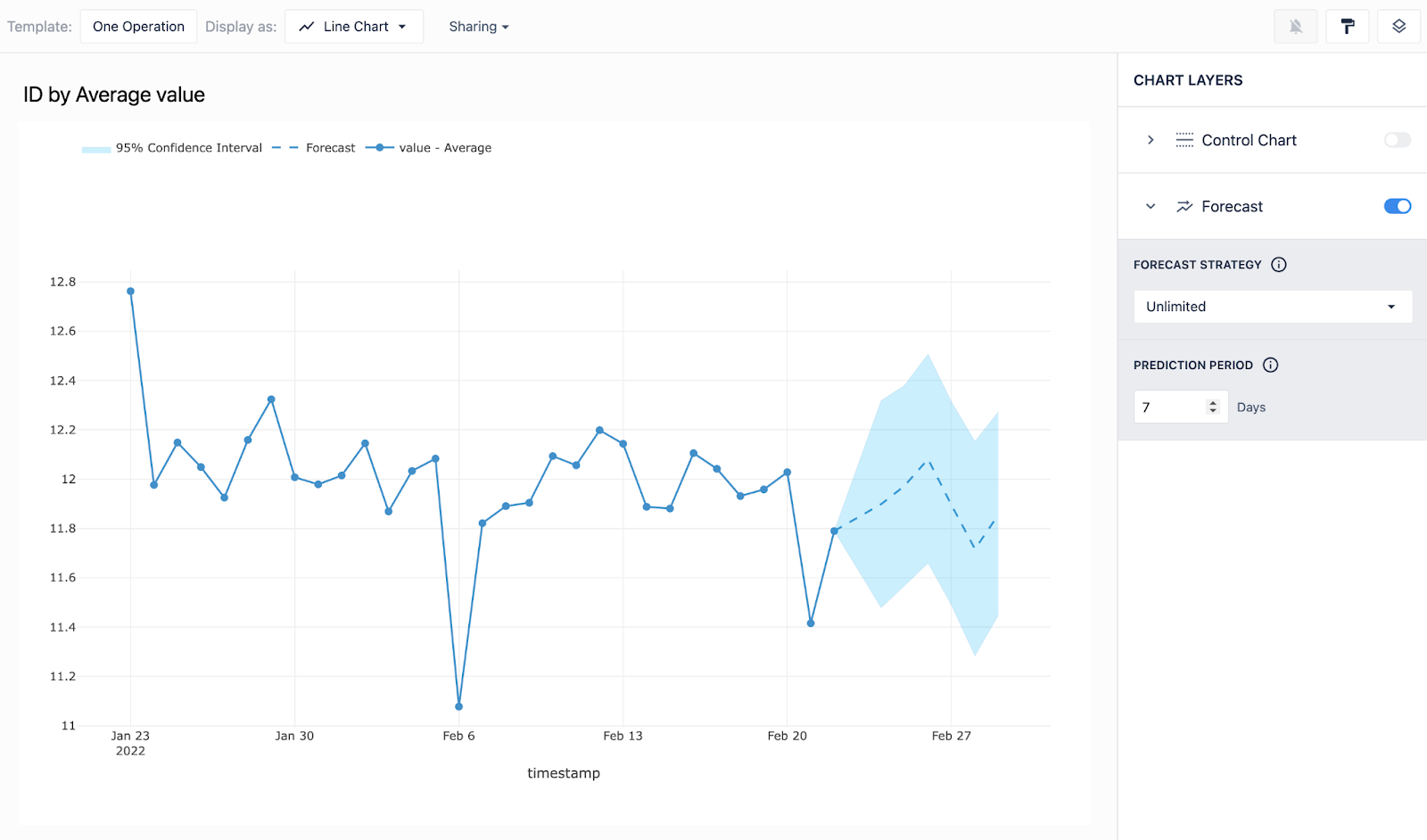
Wybór odpowiedniej strategii prognozowania
Dostępne są trzy strategie prognozowania. Wybór odpowiedniej dla danego przypadku użycia może poprawić jakość prognozy.
-
Bez ograniczeń: Użyj tej strategii, jeśli wizualizowane dane liczbowe mogą teoretycznie osiągnąć dowolną wartość.
-
Pozytywna: Użyj tej strategii prognozy dla danych liczbowych, które nie mogą być ujemne, takich jak liczba części lub liczba defektów.
-
Interwał: Użyj tej strategii prognozy, gdy wartość liczbowa jest ograniczona w określony sposób, np. pomiar minut na godzinę, gdzie dane muszą zawierać się w przedziale od 0 do 60.
- Wybranie strategii "Interwał" powoduje wyświetlenie monitu o wprowadzenie górnego i dolnego limitu przed wyświetleniem prognozy.
